
Tab ẩn danh là gì? Lợi ích và hạn chế khi sử dụng chế độ ẩn danh (Incognito Mode)
Quay lại Blog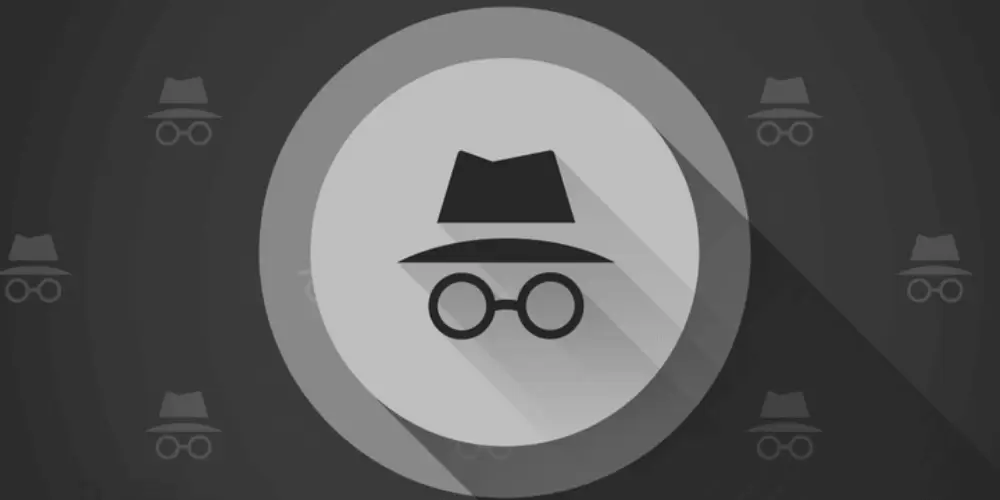
Tab ẩn danh là một tính năng hữu ích trong các trình duyệt web, cho phép người dùng duyệt web mà không lưu lại lịch sử truy cập, cookie hoặc dữ liệu tạm thời trên thiết bị. Với những ai thường xuyên sử dụng máy tính hoặc chia sẻ thiết bị với người khác, chế độ ẩn danh là một mẹo đơn giản nhưng cực kỳ hiệu quả để bảo vệ quyền riêng tư.
Trong bài viết này, HomeNest sẽ giúp bạn hiểu rõ hơn về tab ẩn danh là gì, những tác dụng thực sự của chế độ này và cách mở tab ẩn danh trên các trình duyệt phổ biến như Chrome, Firefox, Safari và Microsoft Edge.
Tab ẩn danh là gì?
Tab ẩn danh (Incognito Mode) là một chế độ duyệt web riêng tư được tích hợp trong hầu hết các trình duyệt hiện nay. Khi sử dụng chế độ này, trình duyệt sẽ không lưu lại lịch sử truy cập, tìm kiếm, cookie, hay dữ liệu tạm thời trên máy tính.
Tính năng này giúp ẩn danh tính người dùng, tránh việc các website theo dõi hoạt động thông qua cookie hoặc lưu thông tin cá nhân. Sau khi đóng tab ẩn danh, toàn bộ dữ liệu phiên duyệt web sẽ tự động bị xóa, đảm bảo không để lại dấu vết nào trên thiết bị.
Chế độ ẩn danh đặc biệt hữu ích khi:
-
Bạn sử dụng máy tính công cộng hoặc thiết bị lạ
-
Muốn truy cập các nội dung nhạy cảm mà không muốn người khác biết
-
Tránh để cookie theo dõi hoặc lưu lại dữ liệu cá nhân
Tính năng này hiện được hỗ trợ trên các trình duyệt phổ biến như Google Chrome, Mozilla Firefox, Safari, Microsoft Edge và nhiều trình duyệt khác.
Tại sao nên sử dụng chế độ ẩn danh?
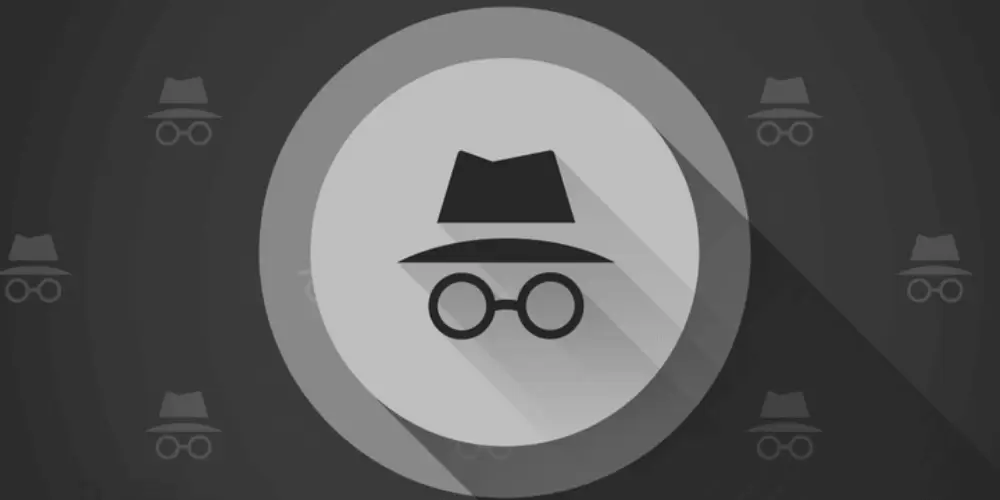
Chế độ ẩn danh (Incognito Mode) là một trong những cách đơn giản nhưng hiệu quả để bảo vệ quyền riêng tư khi duyệt web. Tính năng này đặc biệt hữu ích trong những trường hợp bạn không muốn người khác biết mình đã tìm kiếm hay truy cập nội dung gì trên internet.
Nếu bạn đang sử dụng máy tính dùng chung với gia đình, bạn bè, hoặc tại nơi công cộng, thì việc mở tab ẩn danh sẽ giúp:
-
Không lưu lại lịch sử truy cập, tìm kiếm, cookie hay thông tin đăng nhập.
-
Tránh bị theo dõi hoặc kiểm tra lịch sử trình duyệt bởi người khác, kể cả khi họ có hiểu biết cơ bản về công nghệ.
-
Bảo mật thông tin cá nhân khi truy cập các nội dung nhạy cảm hoặc riêng tư.
-
Hạn chế trẻ em hoặc người khác trong gia đình biết đến những nội dung không phù hợp hoặc bạn không muốn chia sẻ.
Ngay cả khi sử dụng máy tính cá nhân, lịch sử duyệt web vẫn có thể bị truy cập nếu không có cài đặt bảo mật. Do đó, tab ẩn danh là lựa chọn lý tưởng để đảm bảo thông tin bạn tra cứu được giữ kín hoàn toàn và không lưu lại dấu vết trên thiết bị.
Tab ẩn danh có tác dụng gì? Ưu và nhược điểm bạn cần biết
Tab ẩn danh (Incognito Mode) là chế độ duyệt web riêng tư được tích hợp trong hầu hết các trình duyệt hiện nay như Chrome, Firefox, Safari, Edge… Tính năng này giúp ngăn việc lưu lại lịch sử truy cập, cookie và dữ liệu trang web trên thiết bị của bạn sau khi đóng phiên làm việc.
Tuy nhiên, bên cạnh những tiện ích mà chế độ ẩn danh mang lại, người dùng cũng nên hiểu rõ những giới hạn của nó để sử dụng đúng mục đích và hiệu quả hơn.
Ưu điểm của tab ẩn danh
-
Bảo vệ quyền riêng tư cá nhân: Chế độ ẩn danh không lưu lại lịch sử truy cập, cookie hoặc dữ liệu biểu mẫu, giúp bạn tránh bị theo dõi bởi người dùng khác trên cùng thiết bị.
-
Ngăn chặn theo dõi từ bên thứ ba: Khi không lưu cookie, các trang web và công cụ quảng cáo sẽ khó thu thập thông tin hành vi duyệt web của bạn.
-
Đăng nhập nhiều tài khoản cùng lúc: Bạn có thể sử dụng tài khoản chính ở trình duyệt thường và tài khoản phụ ở tab ẩn danh – rất tiện cho việc quản lý công việc và cá nhân.
-
Truy cập các trang web có vấn đề về plugin hoặc bảo mật: Một số tiện ích mở rộng hoặc trang web không hoạt động đúng trong trình duyệt thông thường có thể được xử lý tạm thời qua chế độ ẩn danh.
-
Xóa sạch dấu vết sau khi đóng tab: Tất cả cookie, phiên đăng nhập và dữ liệu truy cập sẽ bị xóa khi bạn tắt tab ẩn danh – rất hữu ích khi sử dụng máy tính công cộng.
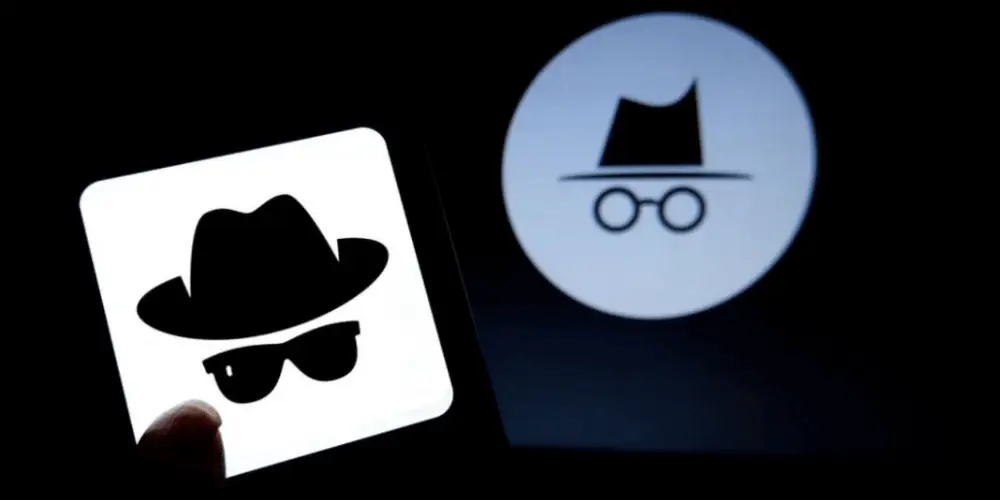
Nhược điểm của tab ẩn danh
-
Không ẩn danh hoàn toàn: Dù không lưu thông tin trên thiết bị, các hoạt động duyệt web vẫn có thể bị theo dõi bởi nhà cung cấp dịch vụ Internet (ISP), quản trị mạng hoặc trình phân giải DNS.
-
Không ngăn được hacker: Tab ẩn danh không có khả năng mã hóa hoặc bảo vệ dữ liệu khỏi các cuộc tấn công mạng. Nếu truy cập trang web giả mạo, bạn vẫn có thể bị đánh cắp thông tin.
-
Không lưu thói quen người dùng: Chế độ ẩn danh không lưu mật khẩu, không ghi nhớ tài khoản đã đăng nhập hoặc các truy cập trước đó. Nếu bạn quên tên trang hoặc nội dung đã đọc, sẽ rất khó để tìm lại.
Khi nào nên dùng tab ẩn danh?
-
Khi sử dụng máy tính công cộng hoặc thiết bị không phải của bạn
-
Khi muốn đăng nhập tài khoản thứ hai
-
Khi tra cứu nội dung riêng tư hoặc nhạy cảm
-
Khi muốn tránh quảng cáo nhắm mục tiêu theo hành vi
Kinh nghiệm sử dụng tab ẩn danh hiệu quả
Mặc dù tab ẩn danh là công cụ hữu ích giúp bảo vệ quyền riêng tư khi duyệt web, nhưng để sử dụng đúng cách và khai thác tối đa lợi ích của tính năng này, bạn nên lưu ý một số kinh nghiệm sau:
-
Có thể mở nhiều tab ẩn danh cùng lúc: Bạn hoàn toàn có thể mở nhiều cửa sổ ẩn danh để đăng nhập cùng một tài khoản trên các phiên bản trình duyệt khác nhau – rất tiện cho việc kiểm tra hoặc quản lý nhiều tài khoản cùng lúc.
-
Không sử dụng phím tắt Ctrl + T để mở tab mới trong chế độ ẩn danh: Tổ hợp này chỉ hoạt động trong trình duyệt thông thường. Trong tab ẩn danh, nếu bạn tắt tab, toàn bộ lịch sử của phiên đó sẽ bị xóa. Vì vậy, hãy đảm bảo rằng bạn đã hoàn tất công việc trước khi đóng cửa sổ ẩn danh.
-
Tab ẩn danh không hoàn toàn miễn nhiễm với việc thu thập dữ liệu: Một số plugin trình duyệt hoặc kỹ thuật mạng nâng cao (ví dụ: theo dõi qua IP, DNS) vẫn có thể theo dõi hoạt động của bạn. Vì thế, không nên xem tab ẩn danh như một giải pháp bảo mật tuyệt đối.
-
Xóa lịch sử tìm kiếm chưa đủ an toàn: Dù bạn có thể xóa lịch sử trình duyệt sau khi sử dụng chế độ thường, cookie và dữ liệu theo dõi vẫn có thể tồn tại trên một số website. Với những nội dung riêng tư hoặc nhạy cảm, tốt nhất bạn nên sử dụng chế độ ẩn danh ngay từ đầu.
-
Nếu chưa biết cách mở tab ẩn danh, bạn có thể xem hướng dẫn chi tiết ở phần tiếp theo bên dưới.
Cách bật chế độ ẩn danh trên các trình duyệt phổ biến
Tab ẩn danh (Incognito Mode) hiện được hỗ trợ trên hầu hết các trình duyệt web như Chrome, Firefox, Cốc Cốc, Microsoft Edge… Người dùng có thể dễ dàng kích hoạt tính năng này trên cả máy tính và điện thoại để bảo vệ quyền riêng tư khi truy cập internet. Dưới đây là hướng dẫn chi tiết theo từng trình duyệt và thiết bị.
1. Bật chế độ ẩn danh trên Google Chrome và Microsoft Edge
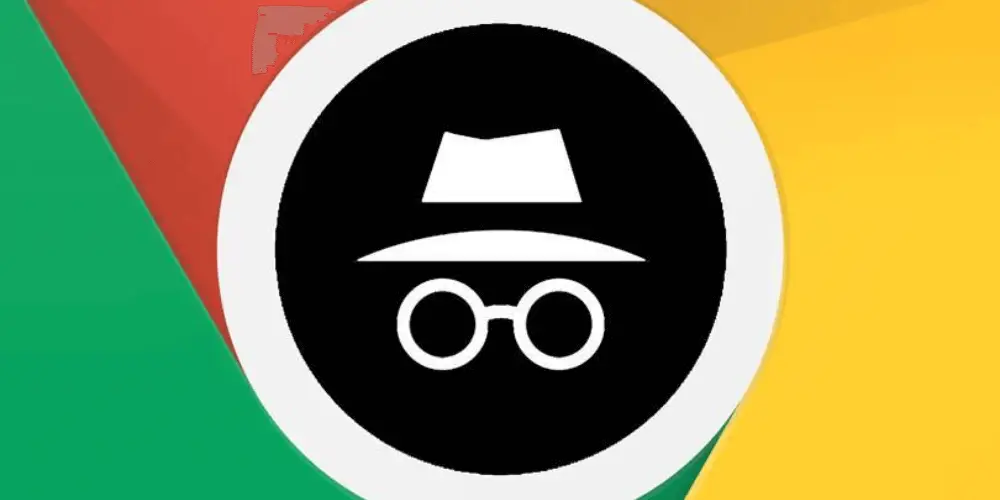
Trên điện thoại Android:
-
Mở trình duyệt Chrome
-
Nhấn vào biểu tượng ba chấm ở góc trên bên phải
-
Chọn “Thẻ ẩn danh mới” (New Incognito Tab)
Trên iPhone (iOS):
-
Mở Chrome
-
Chạm vào biểu tượng ba chấm ở góc dưới bên phải
-
Chọn “Thẻ ẩn danh mới”
Trên máy tính Windows:
-
Mở Chrome hoặc Edge
-
Nhấn vào biểu tượng ba chấm ở góc trên bên phải
-
Chọn “Cửa sổ ẩn danh mới” (New Incognito Window)
-
Hoặc sử dụng tổ hợp phím: Ctrl + Shift + N
2. Bật tab ẩn danh trên máy Mac (macOS)
-
Mở Chrome hoặc Edge
-
Chọn File > New Incognito Window từ thanh menu
-
Hoặc nhấn tổ hợp phím: ⌘ + Shift + N
3. Bật chế độ ẩn danh trên Firefox
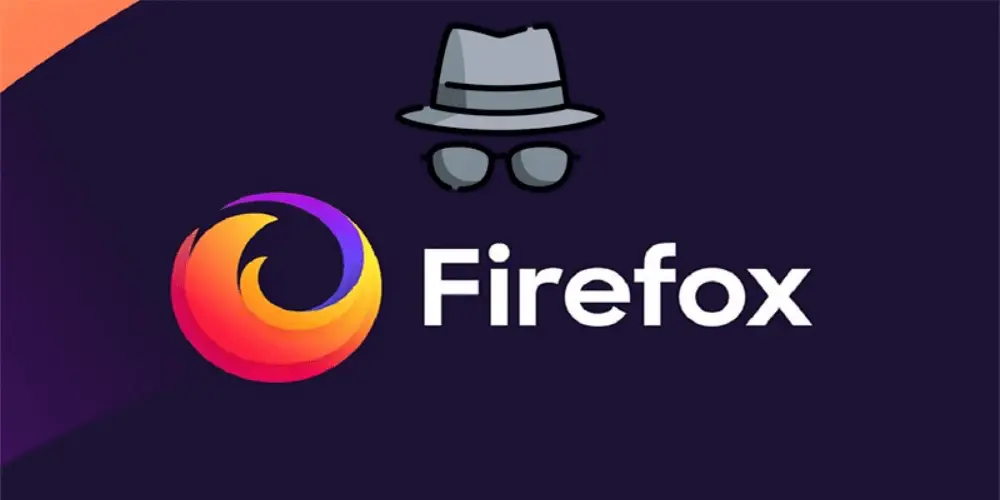
Trên máy tính:
-
Mở trình duyệt Firefox
-
Nhấn vào biểu tượng ba gạch ở góc trên bên phải
-
Chọn “Cửa sổ riêng tư mới” (New Private Window)
Trên điện thoại:
-
Mở Firefox
-
Nhấn vào biểu tượng ba gạch
-
Chọn Private Tab hoặc New Private Tab
4. Bật tab ẩn danh trên trình duyệt Cốc Cốc
-
Mở trình duyệt Cốc Cốc
-
Nhấn vào biểu tượng ba gạch ở góc trên bên trái
-
Chọn “Cửa sổ ẩn danh mới” (New Incognito Window)
-
Giao diện của Cốc Cốc tương tự Chrome nên thao tác rất dễ
-
Có thể dùng tổ hợp phím: Ctrl + Shift + N (Windows) hoặc ⌘ + Shift + N (Mac)
Gợi ý sử dụng
-
Tab ẩn danh giúp bạn duyệt web riêng tư, không lưu cookie, lịch sử hay dữ liệu biểu mẫu
-
Phù hợp khi sử dụng máy tính công cộng, đăng nhập nhiều tài khoản cùng lúc hoặc truy cập nội dung nhạy cảm
-
Tuy nhiên, chế độ này không ngăn được theo dõi từ nhà mạng, quản trị viên mạng nội bộ hoặc các công cụ nâng cao khác\
Câu hỏi thường gặp về tab ẩn danh (FAQ)
Tab ẩn danh là gì?
Tab ẩn danh là chế độ duyệt web riêng tư được tích hợp trong các trình duyệt hiện nay như Chrome, Firefox, Edge… Khi sử dụng, trình duyệt sẽ không lưu lại lịch sử truy cập, cookie, dữ liệu biểu mẫu hay phiên đăng nhập.
Tab ẩn danh có an toàn không?
Tab ẩn danh giúp ẩn lịch sử truy cập trên thiết bị của bạn, nhưng không hoàn toàn ẩn danh với nhà cung cấp internet (ISP), quản trị viên mạng hoặc website bạn truy cập. Nó cũng không bảo vệ bạn khỏi hacker hay các mã độc trên web.
Dùng tab ẩn danh có bị theo dõi không?
Có thể. Dù tab ẩn danh không lưu lịch sử trên thiết bị, nhưng các truy vấn DNS, địa chỉ IP và hoạt động trên website vẫn có thể bị theo dõi bởi nhà mạng, trang web hoặc tiện ích mở rộng nếu không được kiểm soát tốt.
Có thể đăng nhập hai tài khoản cùng lúc bằng tab ẩn danh không?
Có. Một trong những lợi ích của tab ẩn danh là bạn có thể đăng nhập tài khoản thứ hai trong khi vẫn sử dụng tài khoản chính ở cửa sổ trình duyệt thông thường.
Cách mở tab ẩn danh nhanh nhất là gì?
Trên máy tính, bạn có thể dùng tổ hợp phím:
-
Chrome, Edge, Cốc Cốc:
Ctrl + Shift + N(Windows) hoặc⌘ + Shift + N(Mac) -
Firefox:
Ctrl + Shift + P(Windows) hoặc⌘ + Shift + P(Mac)
Tab ẩn danh có xóa cookie không?
Có. Khi bạn đóng tab ẩn danh, toàn bộ cookie, cache và dữ liệu phiên truy cập sẽ bị xóa khỏi thiết bị.
Tab ẩn danh có chặn quảng cáo không?
Tab ẩn danh không chặn quảng cáo hoàn toàn, nhưng việc không lưu cookie sẽ giảm bớt quảng cáo được cá nhân hóa dựa trên lịch sử tìm kiếm trước đó.
"HomeNest ứng dụng công nghệ mới để thiết kế website và phần mềm,
giải quyết triệt để bài toán số hóa cho doanh nghiệp."
NHẬN ƯU ĐÃI NGAY
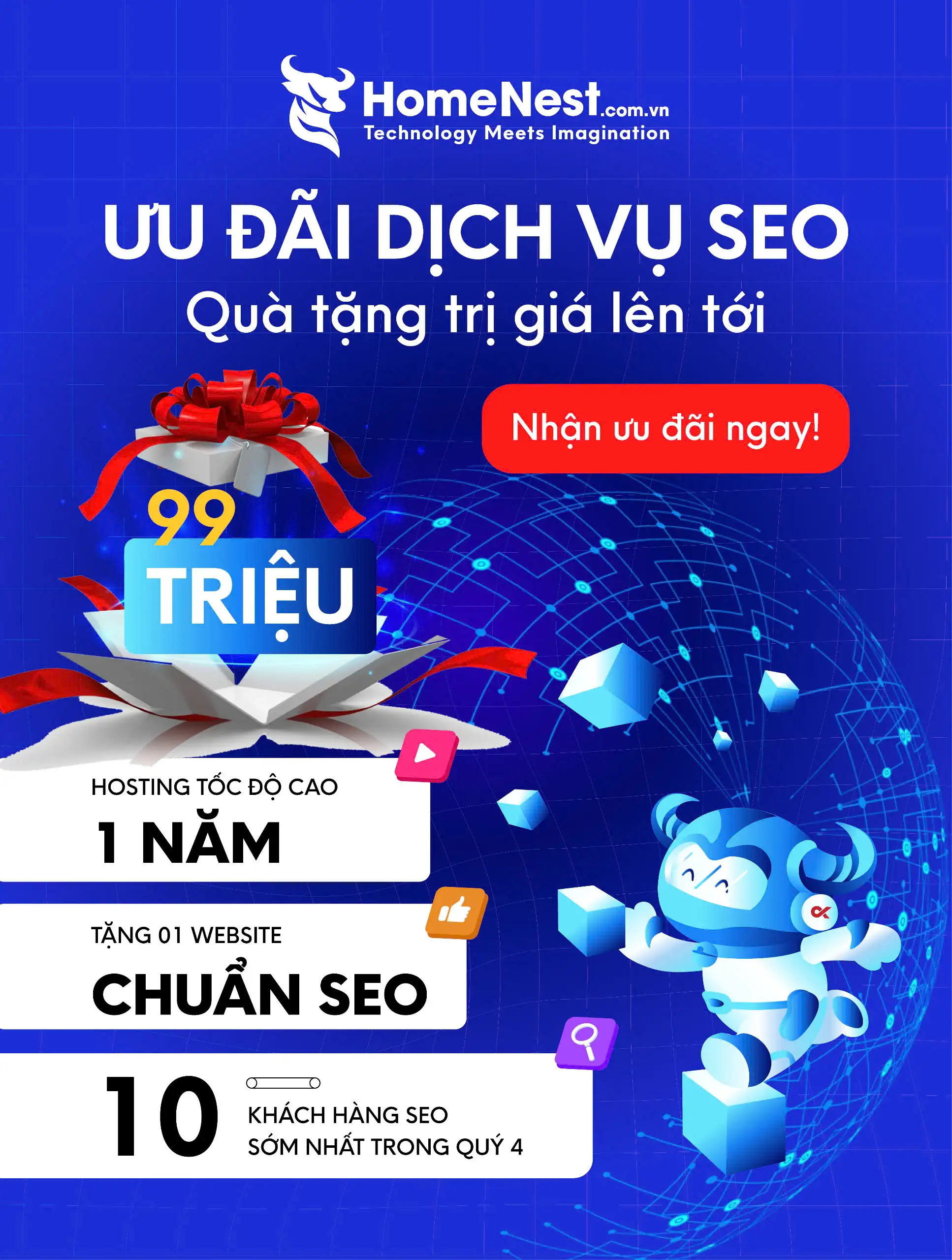








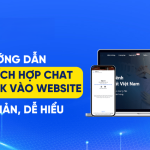

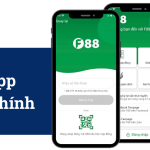


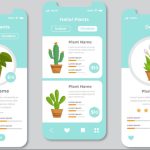




![[Cập Nhật ] Top 10 Xu Hướng IT Outsourcing Nổi Bật Nhất 09/2025](https://homenest.com.vn/wp-content/uploads/2025/07/Thi-truong-IT-Outsourcing-Viet-Nam-150x150.png)
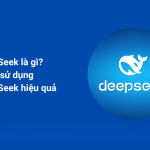
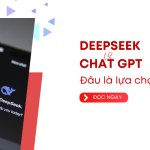















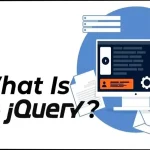



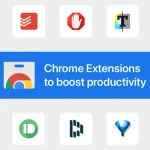


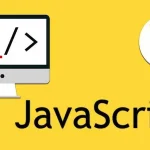

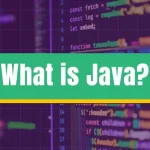
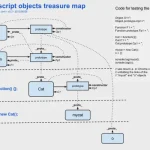













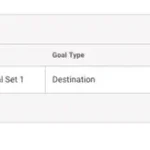
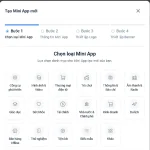
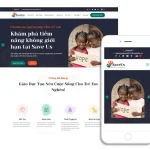
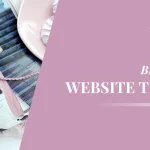
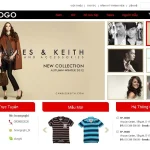

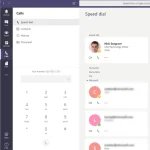
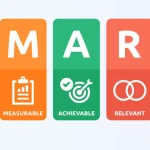
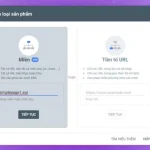
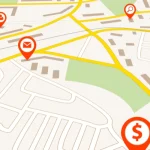
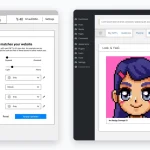






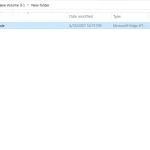
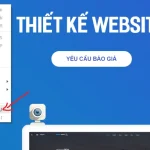
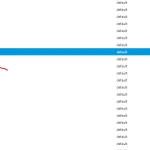
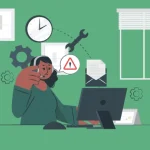






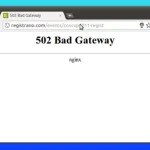

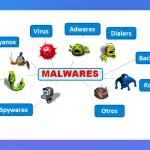

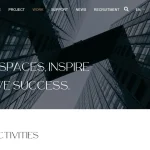





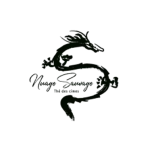


![[TOP] 12+ Công ty SEO Website chuyên nghiệp hàng đầu Việt Nam](https://homenest.com.vn/wp-content/uploads/2025/04/homenest-com-vn-184-150x150.jpg)





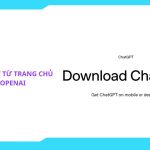
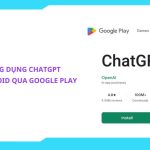


Bình luận của bạn
Địa chỉ email của bạn sẽ không được công khai. Các trường bắt buộc được đánh dấu *